Windows PC での非ページ領域のページフォールト BSOD の問題
最新の機能更新プログラムをインストールしようとすると、コンピューターが BSOD エラーでスタックし、停止コード「非ページ領域のページ違反」および hardlock.sys が表示されることがあります。ファイルが失敗した理由。 hardlock.sys は外部ハードウェア ファイルであると思われるかもしれませんが、そうではありません。このサードパーティが開発したファイルは有効なファイルです。これは、System32 ディレクトリの Drivers フォルダにあります。問題を解決するには、次の簡単な手順に従ってください。通常、簡単なレジストリ編集で問題は解決します。ただし、これが機能しない場合は、古い HASP ドライバーを削除すると問題が解決するはずです。
解決策 1 – レジストリを調整する
このhardlock.sysがこの問題を引き起こさないように、コンピュータのレジストリを変更してみてください。
1. Windows S キーを同時に使用して検索ボックスを呼び出し、「regedit」と入力します。
2. その後、検索結果に表示される「レジストリエディタ」をクリックします。
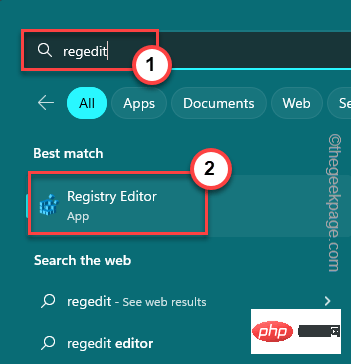
警告 – レジストリはシステム上の非常に機密性の高い場所です。単一の誤った値の変更などのエラーは、システムに不可逆的な障害を引き起こす可能性があります。したがって、ソリューションの主要部分に入る前に、レジストリのバックアップを作成します。 ######1つ。まず、メニューバーの「
ファイル」をクリックします。 b. コンテキスト メニューで、[
Export] をクリックして、新しいレジストリ バックアップを作成します。
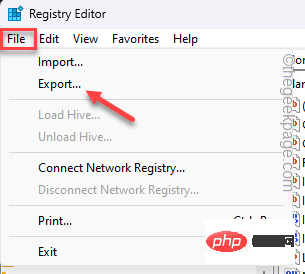 #このバックアップにわかりやすい名前を付けて、安全な場所に保存してください。
#このバックアップにわかりやすい名前を付けて、安全な場所に保存してください。
3. レジストリ エディター ページに入ったら、この場所に到達します –
HKLM\SYSTEM\CurrentControlSet\Services\Hardlock
4. 指定された場所に到達したら、右側のペインで「
Start##」を見つけてみてください # 「DWORD値。5. 表示されている場合は、ダブルクリックして編集します。
6. 次に、[値のデータ] ボックスに「
4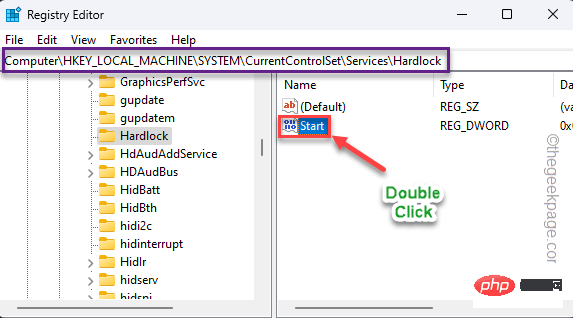 」と入力します。
」と入力します。
7. その後、[OK] をクリックしてこの変更を保存します。
「開始」の値を変更した後、レジストリ エディターを終了します。この変更は、
システムが再起動されるまで行われません。 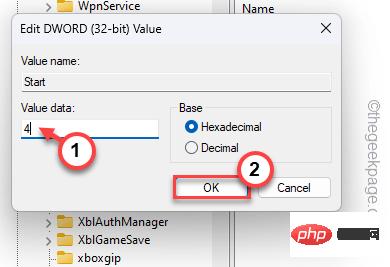
修正 2 – ドライバーのアンインストール
古い HASP ライセンス ドライバーをアンインストールすると、C ドライブに抽出された haspdinst パッケージのみを使用できます。したがって、次の手順に従ってアンインストールします – 1.haspdinst
パッケージを C: ドライブに抽出できます。#[
どこにも見つからない場合は、このデフォルトの場所 -%ProgramFiles(x86)%\Thales\Sentinel LDK\Redistribute\Runtime Environment\cmd Install
に解凍することはできません。 Cドライブのサブディレクトリ。
2. 解凍後、検索ボックスに「
cmd」と入力します。
3. 次に、検索結果の「
コマンド プロンプト記号」を右クリックし、「管理者として実行」をクリックします。
4. ターミナルが開いたら、これら 2 つのコードを
書き込み、Enter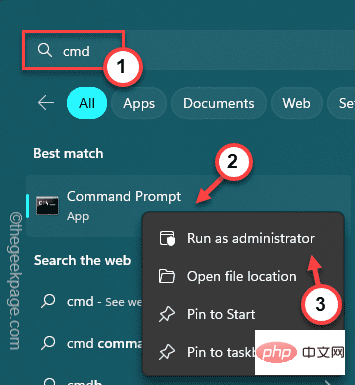 キーを押して C: ドライブに移動します。
キーを押して C: ドライブに移動します。
C:cd\
5. コマンドをコピーして貼り付け、
Enter キーを押して HASP ドライバーをアンインストールします。 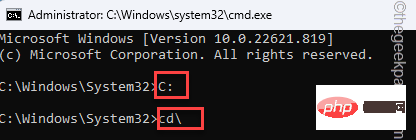
haspdinst.exe -kp -r -fr -v -purge
ドライバーをコンピューターからアンインストールすると、画面に「この操作は正常に完了しました」と表示されます。
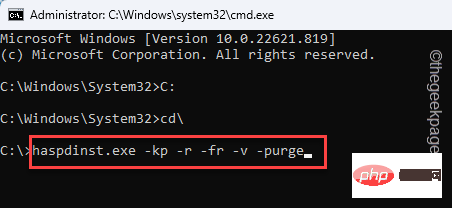
こうすれば、ハード ロック .sys の問題が再び発生することはなくなります。
NOTE –
次の手順に従って、新しい HASP ドライバーを簡単にインストールできます –1. 管理者権限で管理者特権のを開きます。 CMD ウィンドウ。
2.コマンドをコピーして貼り付け、
Enterキーを押すだけで、最新のドライバーをインストールできます。 最新バージョンの HASP ドライバーがインストールされます。 http://localhost:1947 にアクセスして、インストールの可能性を確認できます。 修正 3 – 問題のあるドライバーを更新します 」と入力します。 」をクリックして開きます。 3. [デバイス マネージャー] 画面が表示されたら、 Sentinel ドライバーを見つけます。 ドライバーの更新
画面上の手順を続行して、最新のドライバーをインストールします。 これが機能するかどうかを確認してください。 以上がWindows PC での非ページ領域のページフォールト BSOD の問題の詳細内容です。詳細については、PHP 中国語 Web サイトの他の関連記事を参照してください。haspdinst.exe -i -fi -kp -fss
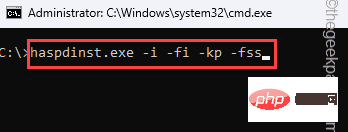 1. まず、検索ボックスに「
1. まず、検索ボックスに「2. 次に、「
デバイス マネージャー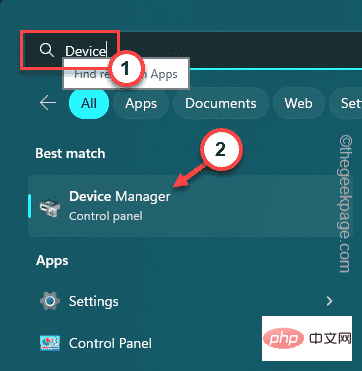 ] をクリックします。
] をクリックします。

ホットAIツール

Undresser.AI Undress
リアルなヌード写真を作成する AI 搭載アプリ

AI Clothes Remover
写真から衣服を削除するオンライン AI ツール。

Undress AI Tool
脱衣画像を無料で

Clothoff.io
AI衣類リムーバー

Video Face Swap
完全無料の AI 顔交換ツールを使用して、あらゆるビデオの顔を簡単に交換できます。

人気の記事

ホットツール

メモ帳++7.3.1
使いやすく無料のコードエディター

SublimeText3 中国語版
中国語版、とても使いやすい

ゼンドスタジオ 13.0.1
強力な PHP 統合開発環境

ドリームウィーバー CS6
ビジュアル Web 開発ツール

SublimeText3 Mac版
神レベルのコード編集ソフト(SublimeText3)

ホットトピック
 7719
7719
 15
15
 1641
1641
 14
14
 1396
1396
 52
52
 1289
1289
 25
25
 1233
1233
 29
29
 PSが荷重を見せ続ける理由は何ですか?
Apr 06, 2025 pm 06:39 PM
PSが荷重を見せ続ける理由は何ですか?
Apr 06, 2025 pm 06:39 PM
PSの「読み込み」の問題は、リソースアクセスまたは処理の問題によって引き起こされます。ハードディスクの読み取り速度は遅いか悪いです。CrystaldiskInfoを使用して、ハードディスクの健康を確認し、問題のあるハードディスクを置き換えます。不十分なメモリ:高解像度の画像と複雑な層処理に対するPSのニーズを満たすためのメモリをアップグレードします。グラフィックカードドライバーは時代遅れまたは破損しています:ドライバーを更新して、PSとグラフィックスカードの間の通信を最適化します。ファイルパスが長すぎるか、ファイル名に特殊文字があります。短いパスを使用して特殊文字を避けます。 PS独自の問題:PSインストーラーを再インストールまたは修理します。
 PSの負荷速度をスピードアップする方法は?
Apr 06, 2025 pm 06:27 PM
PSの負荷速度をスピードアップする方法は?
Apr 06, 2025 pm 06:27 PM
Slow Photoshopの起動の問題を解決するには、次のような多面的なアプローチが必要です。ハードウェアのアップグレード(メモリ、ソリッドステートドライブ、CPU)。時代遅れまたは互換性のないプラグインのアンインストール。システムのゴミと過剰な背景プログラムを定期的にクリーンアップします。無関係なプログラムを慎重に閉鎖する。起動中に多数のファイルを開くことを避けます。
 PSが常にロードされていることを常に示しているときに、ロードの問題を解決する方法は?
Apr 06, 2025 pm 06:30 PM
PSが常にロードされていることを常に示しているときに、ロードの問題を解決する方法は?
Apr 06, 2025 pm 06:30 PM
PSカードは「ロード」ですか?ソリューションには、コンピューターの構成(メモリ、ハードディスク、プロセッサ)の確認、ハードディスクの断片化のクリーニング、グラフィックカードドライバーの更新、PS設定の調整、PSの再インストール、優れたプログラミング習慣の開発が含まれます。
 遅いPSの読み込みはコンピューター構成に関連していますか?
Apr 06, 2025 pm 06:24 PM
遅いPSの読み込みはコンピューター構成に関連していますか?
Apr 06, 2025 pm 06:24 PM
PSの負荷が遅い理由は、ハードウェア(CPU、メモリ、ハードディスク、グラフィックスカード)とソフトウェア(システム、バックグラウンドプログラム)の影響を組み合わせたものです。ソリューションには、ハードウェアのアップグレード(特にソリッドステートドライブの交換)、ソフトウェアの最適化(システムガベージのクリーンアップ、ドライバーの更新、PS設定のチェック)、およびPSファイルの処理が含まれます。定期的なコンピューターのメンテナンスは、PSのランニング速度を改善するのにも役立ちます。
 PSがファイルを開いたときにロードの問題を解決する方法は?
Apr 06, 2025 pm 06:33 PM
PSがファイルを開いたときにロードの問題を解決する方法は?
Apr 06, 2025 pm 06:33 PM
「ロード」は、PSでファイルを開くときに発生します。理由には、ファイルが大きすぎるか破損しているか、メモリが不十分で、ハードディスクの速度が遅い、グラフィックカードドライバーの問題、PSバージョンまたはプラグインの競合が含まれます。ソリューションは、ファイルのサイズと整合性を確認し、メモリの増加、ハードディスクのアップグレード、グラフィックカードドライバーの更新、不審なプラグインをアンインストールまたは無効にし、PSを再インストールします。この問題は、PSパフォーマンス設定を徐々にチェックして使用し、優れたファイル管理習慣を開発することにより、効果的に解決できます。
 PSの遅いロードは、実行中の他のプログラムに関連していますか?
Apr 06, 2025 pm 06:03 PM
PSの遅いロードは、実行中の他のプログラムに関連していますか?
Apr 06, 2025 pm 06:03 PM
オフィスソフトウェアのマスターの秘密には、さまざまなバージョンとプラットフォームの理解、ソフトウェアインターフェイスの使用、機能操作の詳細な理解、アプリケーションのコラボレーションと共有機能、テンプレートとスタイルの利用、高度なスキルの習得、一般的な問題の解決が含まれます。さらに、ニーズに合ったバージョンを選択し、テンプレートとスタイルを適切に使用し、バックアップ習慣を開発し、効率を向上させるためのショートカットキーと高度なテクニックを学ぶ必要があります。
 PSが開始されたときにロードの問題を解決する方法は?
Apr 06, 2025 pm 06:36 PM
PSが開始されたときにロードの問題を解決する方法は?
Apr 06, 2025 pm 06:36 PM
ブートがさまざまな理由によって引き起こされる可能性がある場合、「読み込み」に巻き込まれたPS:腐敗したプラグインまたは競合するプラグインを無効にします。破損した構成ファイルの削除または名前変更。不十分なプログラムを閉じたり、メモリをアップグレードしたりして、メモリが不十分であることを避けます。ソリッドステートドライブにアップグレードして、ハードドライブの読み取りをスピードアップします。 PSを再インストールして、破損したシステムファイルまたはインストールパッケージの問題を修復します。エラーログ分析の起動プロセス中にエラー情報を表示します。
 mysqlはインターネットが必要ですか?
Apr 08, 2025 pm 02:18 PM
mysqlはインターネットが必要ですか?
Apr 08, 2025 pm 02:18 PM
MySQLは、基本的なデータストレージと管理のためにネットワーク接続なしで実行できます。ただし、他のシステムとのやり取り、リモートアクセス、または複製やクラスタリングなどの高度な機能を使用するには、ネットワーク接続が必要です。さらに、セキュリティ対策(ファイアウォールなど)、パフォーマンスの最適化(適切なネットワーク接続を選択)、およびデータバックアップは、インターネットに接続するために重要です。



